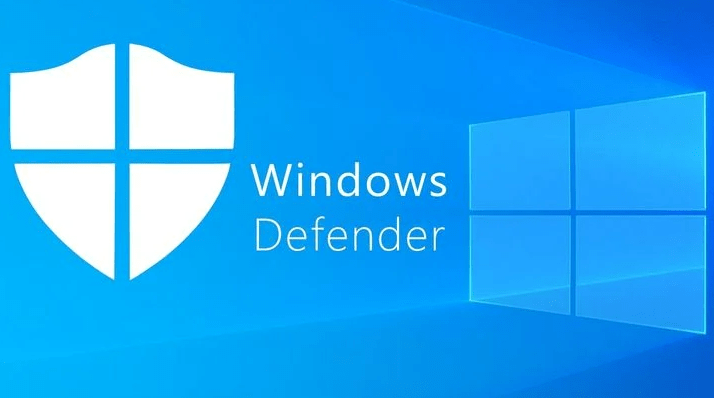
Пользователям важно знать, как самостоятельно отключить Защитник Windows 10. Виндовский антивирус разрешается деактивировать через консоль Параметры. Правда, полностью отключить утилиту удастся только из реестра. При остановке Win 10 Defender пользователь будет постоянно получать навязчивые уведомления, что на его ПК деактивирована служба защиты.
Отключение Защитника Windows через настройки безопасности
- активировать Параметры;
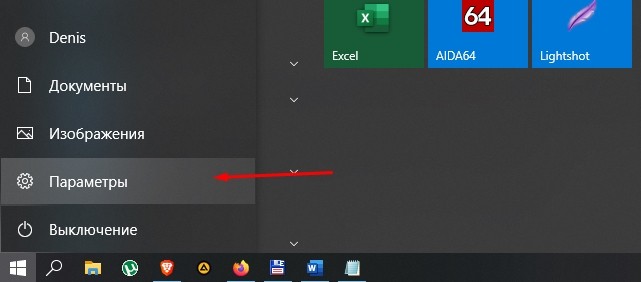
- отыскать «Обновление и безопасность»;
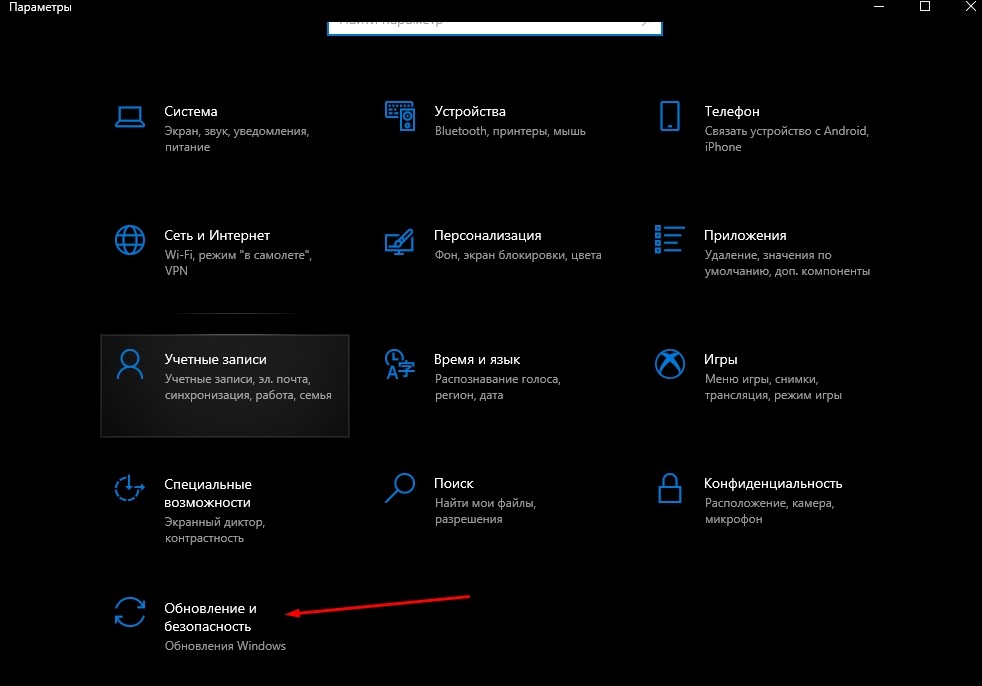
- кликнуть по опции «Защитник Windows»;
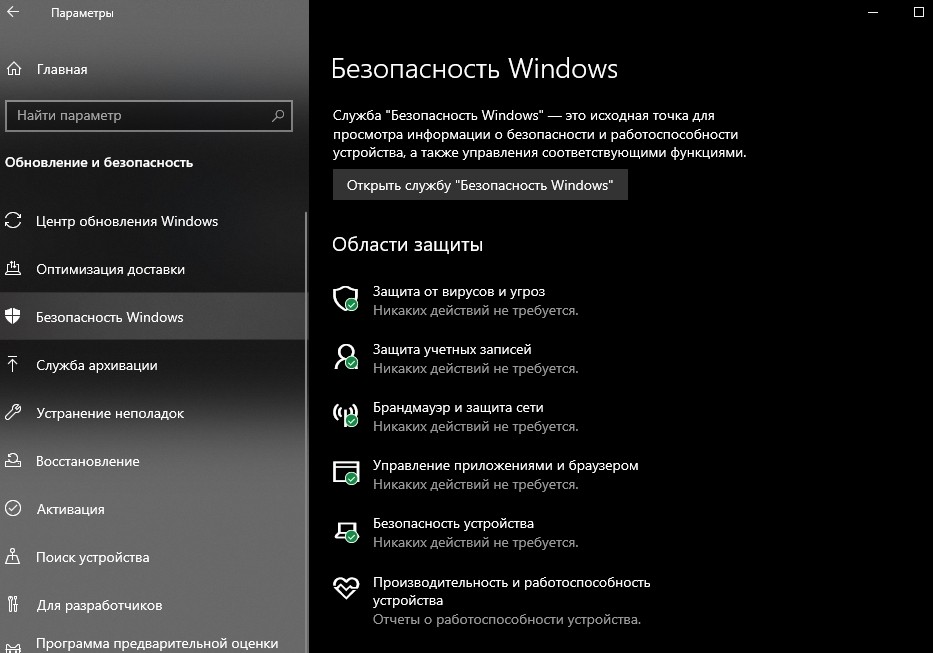
Отключение защиты в реальном времени от Защитника Windows
- выбрать подпункт «Защита в реальном времени»;
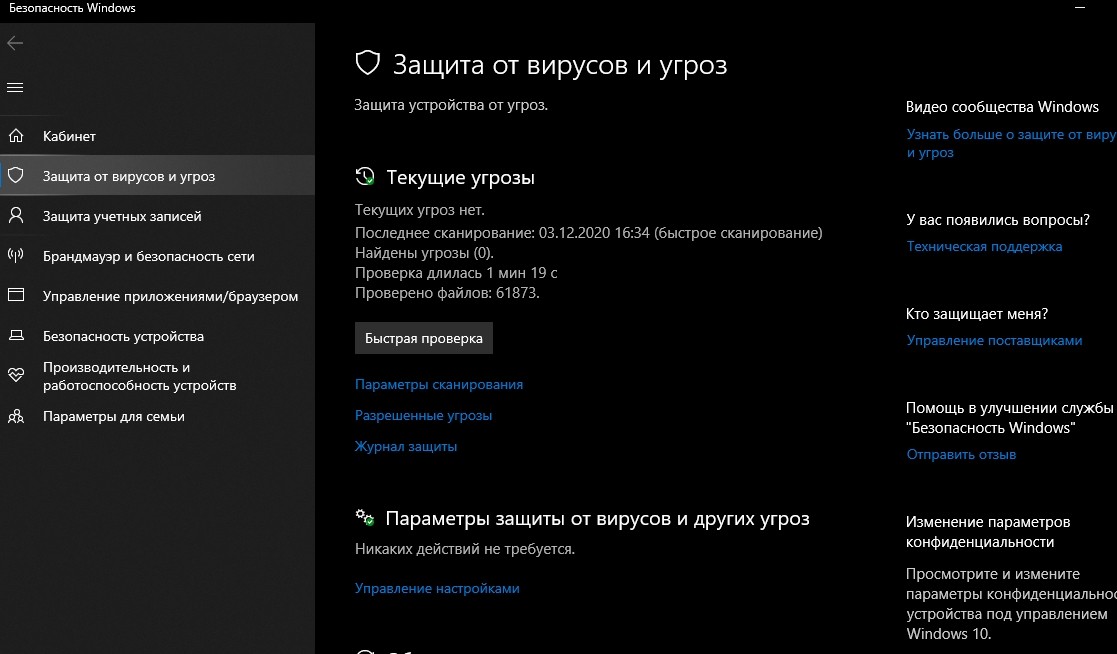
- нажать один раз на «Отключить».
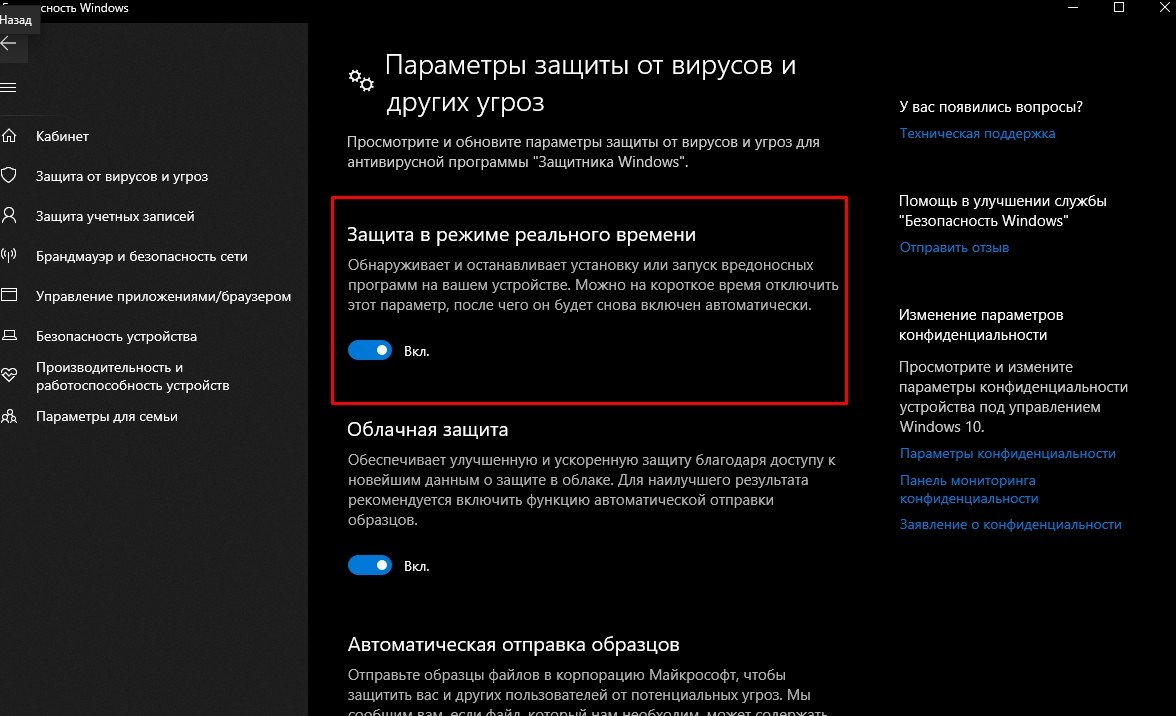
Как восстановить заблокированный файл:
- вызвать «Параметры»;
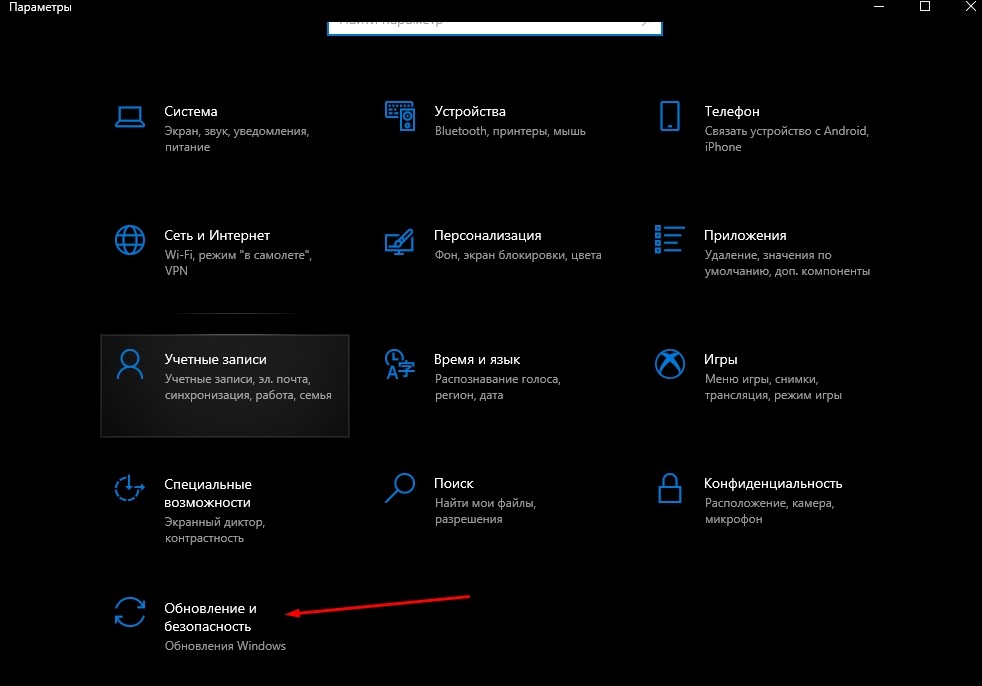
- отыскать подпункт «Защита…»;
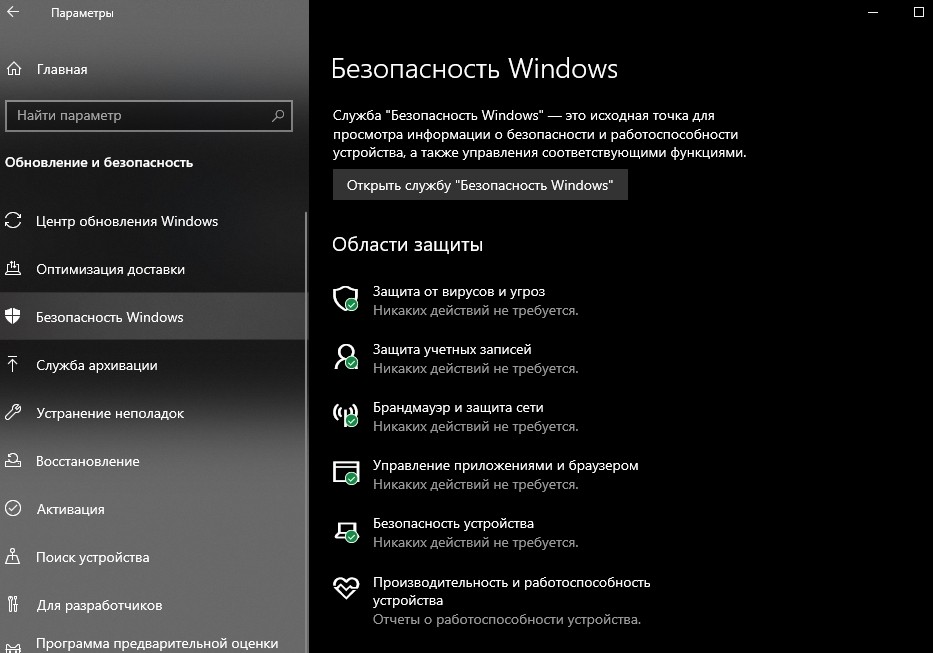
- отыскать «Журнал…»;
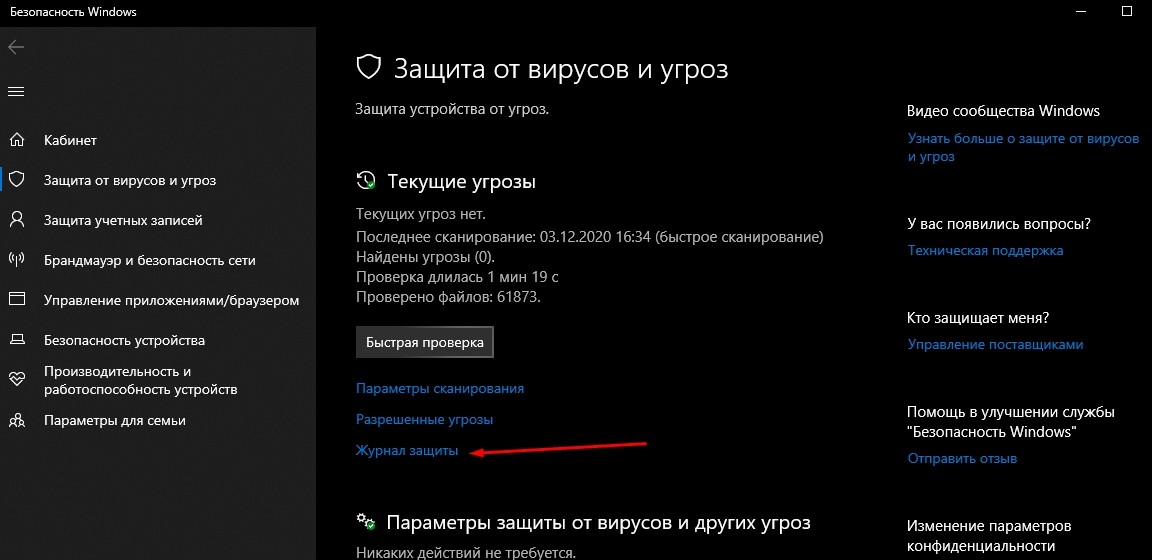
- посмотреть список угроз, помещенных в карантин;
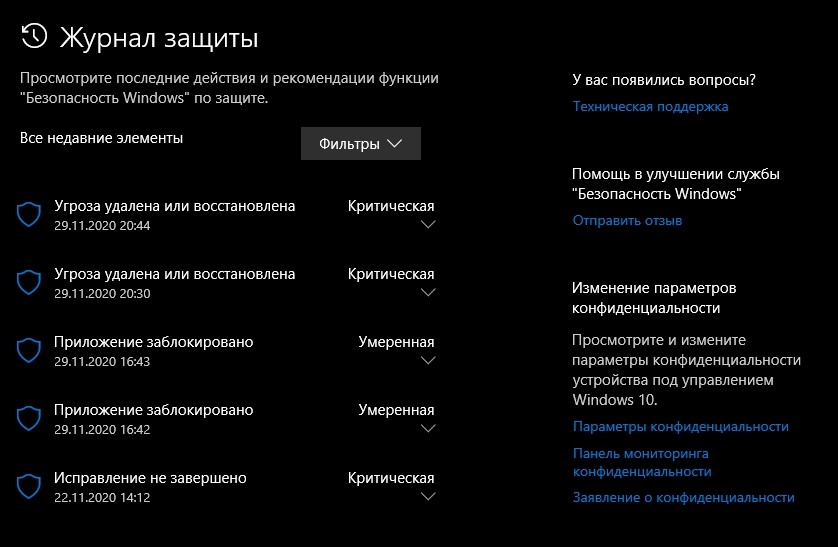
- выбрать заблокированный файл и нажать на «Восстановить».

Важно! Включенный антивирус самостоятельно обнаруживает и останавливает установку или запуск вредоносных ПО. Когда новое приложение конфликтует со стандартным Защитником, на какое-то время защиту отключают. Правда, навсегда деактивировать антивирусную виндовскую программу из консоли Параметры не получится. Спустя время она включится автоматически.
Через Групповые политики
Как насовсем деактивировать виндовский антивирус:
- вызвать «Выполнить»;
- написать в пустой строчке: gpedit.msc;
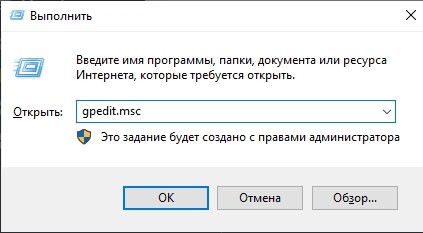
- всплывет «Редактор…групповой политики»;
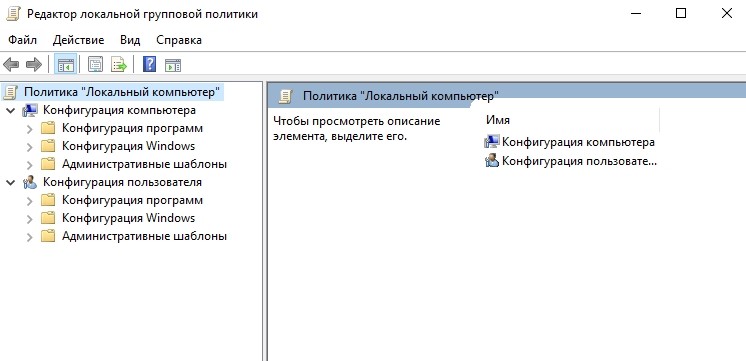
- в «Конфигурации устройства» отыскать подпункт «Административные шаблоны»;
- выбрать «Компоненты Windows», отыскать «Антивирусная программа Защитник…»;

- активировать «Выключить антивирус…»;

- остановить другие службы (защищающие от вирусных ПО, выполняющие проверку файлов).
Важно! Сразу после выключения антивируса рекомендуется перезагрузить устройство. При желании защиту можно снова активировать. Запуск антивируса позволит обнаружить и удалить любое вредоносное ПО. Такой способ деактивации родной антивирусной программы (через Групповую политику) не подходит для ПК, работающих в редакции Home.
Использование реестра
Как полностью выключить виндовский антивирус:
- вызвать инструмент «Выполнить»;
- написать в пустой строчке: regedit;
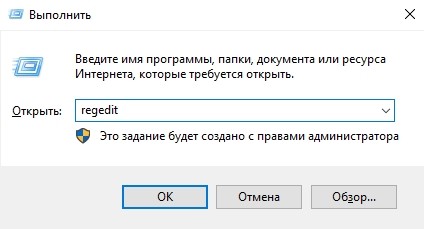
- перейти в самый конец: HKEY_LOCAL_MACHINESYSTEMCurrentControlSetServicesWinDefend;

- в подпункте «WinDefend» отыскать слово «Start»;
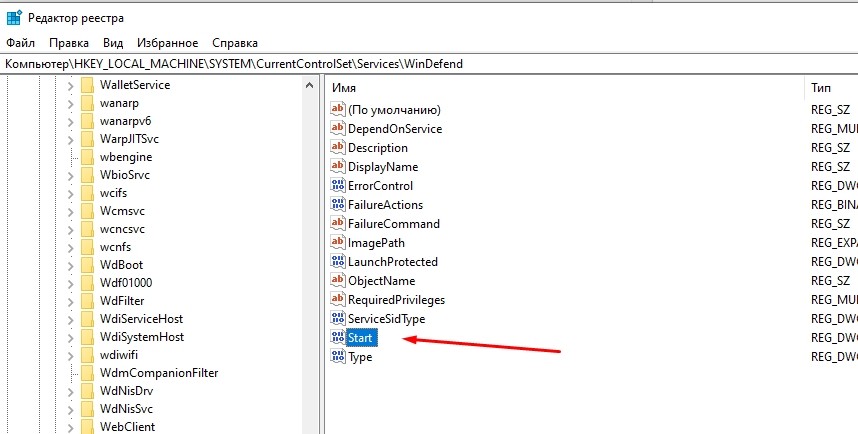
- выставить Значение:4.
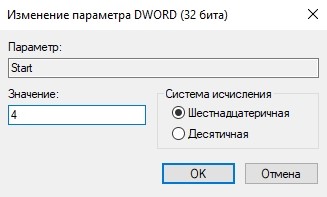
Как деактивировать службы:
- вызвать «Выполнить»;
- написать в пустой строчке: regedit;
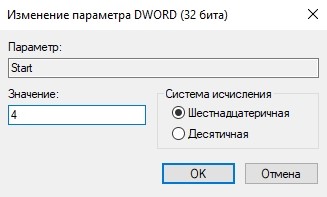
- откроется консоль «Редактор реестра»;
- пройти в конец: HKEY_LOCAL_MACHINESOFTWAREPoliciesMicrosoftWindows Defender;

- остановиться на «Windows Defender»;
- отыскать «Disable AntiSpyware» и поменять Значение:1;
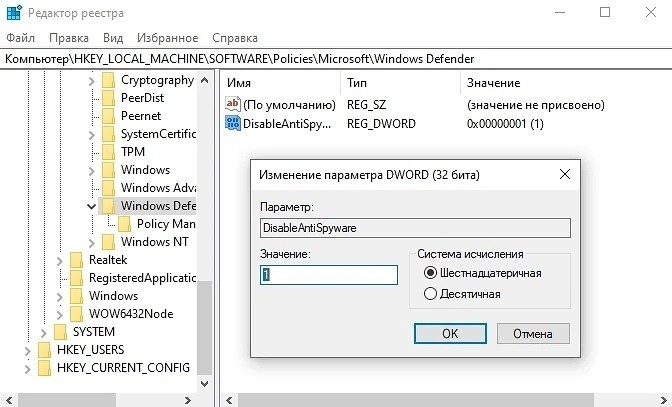
- при отсутствии искомого параметра разрешается создать DWORD32 «Disable AntiSpyware» (Значение:1);

- при отсутствии «Allow FastServiceStartup» или «Service KeepAlive» разрешается их создать (Значение для каждого:0);
- перейти в «Real-Time Protection»;
- создать еще два элемента DWORD32: «Disable IOAVProtection» (Значение:1) и «Disable RealtimeMonitoring» (Значение:1);

- перейти в «Spynet»;
- создать три элемента DWORD32: «Disable BlockAtFirstSeen» (Значение:1), «Local SettingOverrideSpynetReporting» (Значение:0), «Submit SamplesConsent» (Значение:2);
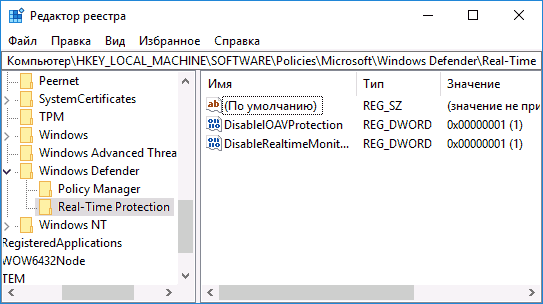
- перезагрузить систему.
Важно! Перед внесением изменений в Редактор реестра желательно деактивировать виндовский антивирус в консоли Параметры. Предварительно рекомендуется создать точку восстановления, чтобы в случае возможных неполадок удалось откатить Виндовс назад.
Программа NoDefender
Как остановить антивирус и деактивировать защиту:
- скачать на ПК «NoDefender»;
- запустить утилиту;

- активировать строчку «Open Win Defender Setting»;

- остановить активность параметров безопасности;
- в конце нажать на «Disable Win Defender».

NoDefender выполняет полное отключение виндовского антивируса. Именно эту утилиту применяют в крайних случаях, то есть когда не помогли другие способы. При использовании этого приложения восстановить Защитник Виндовс будет проблематично.
Кроме NoDefender разработчики предлагают другие программы, помогающие выключить работающий по умолчанию виндовский Защитник. Например, Winaero Tweker или O

- в окошке написать: Set-MpPreference -DisableRealtimeMonitoring $true.

Способ отключения из Командной строчки:
- активировать командную строчку на администраторских правах;

- в окошке написать: sc stop WinDefend.
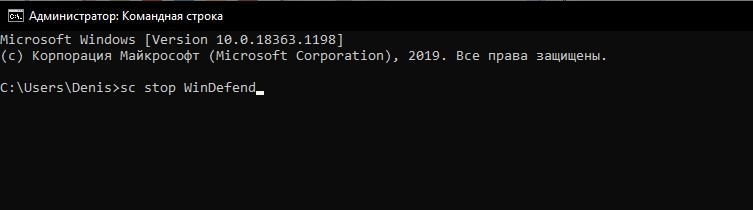
Важно! Для повторного включения Защитника из Командной строчки, вместо слова «stop», необходимо написать «start». Активировать антивирусную виндовскую утилиту удастся из Редактора групповой политики или из реестра.
Если снова включить предложенный компанией Microsoft антивирус Виндовса никак не получается, то можно с помощью инструмента «Выполнить» и слов «services.msc» зайти в «Службы». Там нужно будет активировать две строчки: «Центр обеспечения безопасности» и «Служба центра безопасности…».
Как убрать значок уведомлений на Панели задач
Как самостоятельно спрятать символ Защитника:
- активировать утилиту Диспетчер задач;

- отправиться во вкладку под названием «Автозагрузка»;
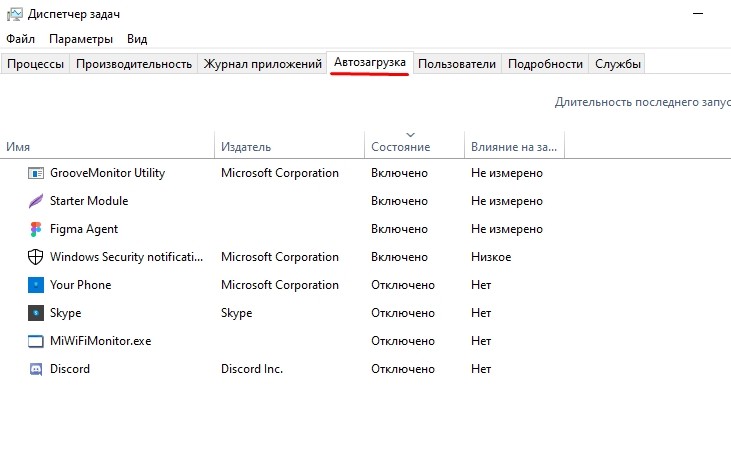
- отыскать «Windows Defender Notification icon»;

- вызвать для этой строчки всплывающее окошко действий;
- нажать один раз на «Отключить».
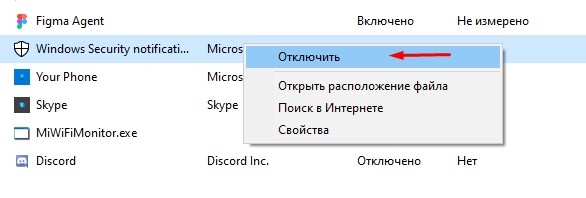
Значок уведомлений, как правило, отображается на Панели задач по умолчанию. Убирается через «Диспетчер…». При отключении значка сам Защитник не деактивируется, а продолжает нормально работать. Деактивировать антивирус разрешается через реестр. Однако после деактивации пользователь будет постоянно получать сообщения об остановке защиты от вирусов.
Правда, их можно убрать через консоль Параметры, подпункт «Уведомления и действия», «Центр безопасности…».
Источник: it-tehnik.ru
WindowsPro — Портал о Windows

отключение защитника windows 10-min
Защитник windows 10 – встроенный механизм безопасности от вирусов и угроз. Для корректной работы некоторых программ его необходимо отключать. Рассмотрим несколько надежных способов, которые помогут (временно или навсегда) отключить одним из нескольких способов.
Временное отключение
Для данного способа необходимо сделать следующее:
⦁ Нажать правой кнопкой мыши «Пуск»;

параметры windows 10
⦁ В окне «Параметры» найти пункт «Обновление и безопасность» и нажать на него;

обновление и безопасность Windows 10
⦁ Выбрать «Безопасность Windows», а затем «Защита от вирусов и угроз»;

защита от вирусов и угроз
⦁ Найти пункт «Параметры защиты от вирусов» и чуть ниже нажать на «Управление настройками»;

управление настройками
⦁ Отключить пункт «Защита в реальном времени».

отключение защиты в режиме реального времени
Это поможет ненадолго отключить защитник, но после перезагрузки он снова будет работать. Избежать этого поможет отключение через реестр или при помощи редактора групповой политики.
Отключение через Реестр
Этот способ более надежный, но требует осторожности и проведения большего количества манипуляций для полного его отключения. Чтобы это сделать, необходимо следующее:
⦁ правой кнопкой мыши нажимаем «Пуск» и выбираем пункт «Выполнить»;

выполнить
⦁ в появившемся окне печатаем команду regedit, чтобы вызвать редактор реестра;

⦁ в колонке параметров слева идем по следующему пути:
HKEY_LOCAL_MACHINE — SOFTWARE — Policies — Microsoft — Windows Defender

windows defender
⦁ в правом пустом окне «кликаем» правой кнопкой мыши и в пункте «Создать»;

создать параметр реестра
⦁ создаем три параметра AllowFastServiceStartup, ServiceKeepAlive, DisableAntiSpyware;

⦁ в двух первых ничего не пишем, оставляем все по умолчанию. В третьем параметре дважды «кликаем» левой кнопкой мыши и в поле «Значение» вводим 1;

⦁ переходим в левую часть окна и при помощи правой кнопки мыши создаем в разделе Windows Defender еще один раздел — Real-Time Protection;
⦁ В этом разделе, как было показано выше, создаем еще два параметра со значениями 1 (DisableIOAVProtection и еще один отключающий мониторинг в реальном времени DisableRealtimeMonitoring);

DisableRealtimeMonitoring
Такие действия позволят отключить встроенный антивирус даже после перезагрузки системы Windows 10 .
Отключение при помощи «Редактора групповой политики»
Этот способ также надежно отключает Защитник, он не будет тревожить даже после перезагрузки. Сделать необходимо следующее:
⦁ правой кнопкой мыши нажимаем на «Пуск»;
⦁ вводим в появившемся окне команду — gpedit.msc (попадаем в редактор групповой политики);

⦁ в левом появившемся окне последовательно открываем (нажимая на стрелочку) следующие пункты Конфигурация компьютера — Административные шаблоны — Компоненты Windows – Антивирусная программа «Защитник Windows» — Защита в режиме реального времени;

конфигурация компьютера
⦁ в левом окне находим строчку «Выключить защиту в реальном времени»;
⦁ дважды щелкаем левой кнопкой мыши и ставим чек-бокс в положение «Включено».
Такая последовательность действий надежно отключит Защитник виндовс. При желании, если появиться потребность его вернуть, необходимо будет проделать обратную последовательность действий.
Важно помнить! Если вы решите устанавливать для защиты компьютера другое программное обеспечение, тогда защитник Windows не придется отключать. Он самоликвидируется и отключится, уступая место «более опытному товарищу».
Для соблюдения безопасности компьютера и файловой системы, все же не рекомендуется надолго отключать этот базовый компонент защиты операционной системы. Конечно, он не способен отловить все на свете вирусы, а также иные потенциальные угрозы, но эта защита, гораздо лучше, чем совсем ничего. Пусть ваш компьютер будет работать долго, будет всегда здоров и в полной безопасности, а наши статьи помогут в этом!
Данное руководство подходит для всех версий «десятки»: 1809, 1803, 1703 и так далее!
Источник: windowspro.ru
Как отключить Защитник в Windows 10

Защитник Windows — штатное средство антивирусной защиты компьютера. Он способен обезвреживать наиболее распространенные шпионские программы и трояны, защищая компьютер в случае отсутствия полноценного антивируса.
Если на компьютере установлен антивирус, защитник в большинстве случаев автоматически выключается. Если этого не произошло, его можно выключить принудительно. В противном случае Защитник будет дублировать функции антивируса, расходуя при этом дополнительные ресурсы компьютера.
Ниже изложен порядок отключения защитника в Windows 10. Инструкцию для более ранних версий Windows см. здесь.
Отключение защитника в Windows 10
Способ 1
Отключить системную службу Защитника Windows. Без нее Защитник автоматически прекратит свою работу. О том, как это сделать, на нашем сайте есть подробная инструкция: «Как отключить службу Защитника Windows 10».
Способ 2
• На клавиатуре нажать Win+R .
То есть, нажать кнопку Win (клавиша с эмблемой Windows, расположена в нижнем ряду слева) и, не отпуская ее, нажать кнопку R.
• В открывшемся окне напечатать или скопировать отсюда слово gpedit.msc , затем нажать «ОК»;

• Запустится Редактор локальной групповой политики (если не запускается — см. способ 3). В левой его части, в проводнике, необходимо пройти по пути:
Конфигурация компьютера ⇒ Административные шаблоны ⇒ Компоненты Windows ⇒ Windows Defender (если такого нет, то Endpoint Protection) ⇒ Защита в режиме реального времени.
• после выделения в проводнике пункта «Защита в режиме реального времени» в правой части Редактора дважды щелкнуть мышкой по «Выключить защиту в реальном времени»
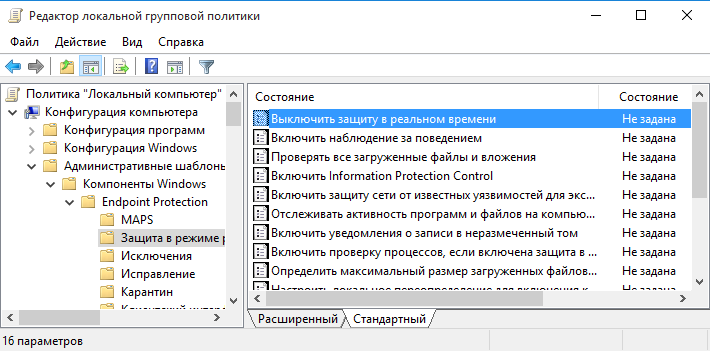
• в следующем окне поставить галочку возле пункта «Включено» и нажать кнопку «Применить».

Способ 3
Отключение через системный реестр
• открыть редактор реестра
Напомню, что для этого необходимо на клавиатуре нажать комбинацию клавиш Win+R, в открывшемся окне ввести regedit и нажать «ОК».

• в проводнике редактора реестра (в левой его части) пройти по пути HKEY_LOCAL_MACHINESOFTWAREPoliciesMicrosoftWindows Defender

• после выделения раздела Windows Defender, в правой части редактора отыскать параметр DWORD с названием DisableAntiSpyware. Если такого параметра нет — создать его (щелкнуть в правой части редактора реестра по пустой области правой кнопкой мышки, выбрать «Создать» — параметр DWORD).
• установить для указанного параметра значение 1. Напомню, что для изменения значения параметра нужно дважды щелкнуть по нему левой кнопкой мышки.

Способ 4
• Щелкнуть левой кнопкой мышки по кнопке входа в меню «Пуск» (расположена в левом нижнем углу экрана) и в поле поиска ввести слово «Защитник»;

• среди предложенных вариантов найти пункт «Защитник Windows» и щелкнуть по нему мышкой;
• откроется окно Защитника Windows, в меню которого нужно щелкнуть по пункту «Параметры»;

• на следующем этапе в левой части окна выбрать пункт «Защитник Windows», после чего в пункте «Защита в режиме реального времени» перевести переключатель в положение «Откл».

ПОДЕЛИТЬСЯ:

НАПИСАТЬ АВТОРУ
Похожие материалы

Как отключить контроль учетных записей Windows
Контроль учетных записей (англ. — User Account Control, сокращенно — UAC) – это специальная системная служба Windows, повышающая степень защиты компьютера от несанкционированного использования. UAC присутствует во всех версиях Windows, начиная с Vista.
Служба контроля учетных записей отслеживает попытки установки программного обеспечения и внесения важных изменений в настройки компьютера. Перед изменениями она блокирует процесс, пытающийся их внести, и предупреждает об этом пользователя. На экране появляется соответствующее диалоговое окно. Продолжение процесса возможно только после нажатия пользователем кнопки подтверждения.

Как отключить службу Защитника Windows 10
Чтобы надежно «вырубить» Защитник в Windows 10, необходимо отключить соответствующую системную службу. Сделать это обычным способом (через менеджер служб Windows) невозможно, поскольку в свойствах этой службы все элементы настроек неактивны.
Проблема решается путем правки системного реестра в безопасном режиме.

Как отключить Защитник Windows Vista, 7, 8
Защитник Windows (англ. Windows Defender) — это встроенная в операционную систему Windows антивирусная программа, обеспечивающая базовую защиту компьютера от основных угроз. Она весьма полезна, если полноценный антивирус на компьютере отсутствует.
Большинство антивирусных приложений после установки автоматически отключают Защитник Windows за ненадобностью. Тем не менее, иногда этого не происходит, и защитник продолжает работать, создавая дополнительную нагрузку на компьютер.

Как поставить пароль на компьютер
Самым простым способом защитить свой компьютер от «чужого» глаза является установка пароля на учетную запись.
В нашем регионе наиболее распространенным является семейство ОС Windows. В статье пошагово рассмотрено прохождение этой процедуры в каждой из ее версий.

Как убрать пароль при входе в Windows
По умолчанию, при каждом включении компьютера операционная система Windows требует ввести пароль пользователя. Это весьма полезная функция, защищающая компьютер от доступа посторонних лиц.
В то же время, на большинстве домашних компьютеров ввод пароля при входе в Windows, в принципе, не нужен, поскольку доступ к нему могут иметь только домочадцы, скрывать от которых нечего. В таких случаях запрос пароля можно отключить, чтобы каждый раз с ним не заморачиваться.

Как закрыть доступ с компьютера к определенному сайту
Здесь речь пойдет о способе блокирования доступа к одному или нескольким сайтам с определенного компьютера.
Способ не предусматривает установки на компьютере какого-то дополнительного программного обеспечения. Достаточно знать адрес сайта (сайтов), которые нужно заблокировать.

ПОКАЗАТЬ ЕЩЕ
Источник: www.chaynikam.info